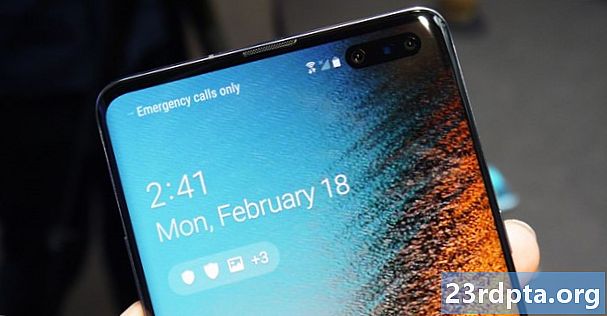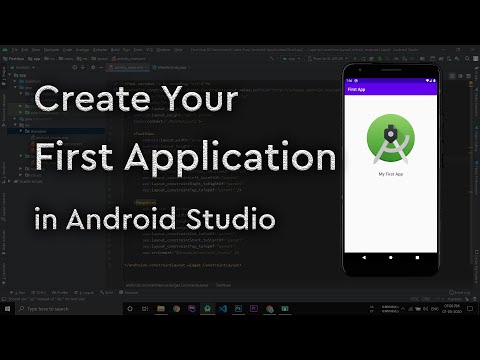
உள்ளடக்கம்
- கோப்புகளைப் பதிவிறக்குகிறது
- Android ஸ்டுடியோவை நிறுவுகிறது
- Android ஸ்டுடியோவுக்கு வருக: உங்கள் முதல் திட்டத்தைத் தொடங்குதல்

உறுதியான Android மேம்பாடு உங்களுக்கானதா? உங்களுக்கு ஒரு முழுமையான வளர்ச்சி சூழல் தேவை, எனவே நீங்கள் குதித்து தொடங்கலாம். Android ஸ்டுடியோவை நிறுவுதல் மற்றும் Android மென்பொருள் மேம்பாட்டு கிட் (SDK) போன்ற Android மேம்பாட்டிற்கு உங்கள் கணினியைத் தயாரிக்க தேவையான அடிப்படை வழிமுறைகளைப் பார்ப்போம். முடிவில், நீங்கள் ஒரு வெற்றுத் திரையில் பார்த்துக் கொண்டிருப்பீர்கள், உங்கள் பயன்பாடுகளை குறியீட்டு மற்றும் சோதனை செய்யத் தயாராக உள்ளீர்கள்!
அடுத்து படிக்கவும்: ஆரம்பநிலைக்கான ஜாவா பயிற்சி | ஆரம்பநிலைக்கு Android ஸ்டுடியோ
கோப்புகளைப் பதிவிறக்குகிறது
சமீபத்திய ஜாவா டெவலப்மென்ட் கிட் (ஜே.டி.கே) ஐ பதிவிறக்குவது அண்ட்ராய்டு மேம்பாட்டுக்கு தேவையான முன்நிபந்தனையாக இருந்தது. இன்று, ஒரு திறந்த JDK ஆனது Android ஸ்டுடியோவில் சுடப்படுகிறது, இது தேவையான படிகளின் எண்ணிக்கையை குறைக்கிறது. சிலர் இன்னும் புதிய JDK ஐ மூலத்திலிருந்து புதியதாக பயன்படுத்த விரும்புகிறார்கள். அவ்வாறான நிலையில், நீங்கள் தேடும் கோப்புகளை இங்கே காணலாம்: உங்களுக்கு “ஜாவா எஸ்இ டெவலப்மென்ட் கிட்” வேண்டும். உங்கள் இயக்க முறைமை மற்றும் செயலிக்கான சரியான பதிப்பையும் சரியான நிறுவல் கோப்பையும் தேர்வுசெய்கிறீர்கள் என்பதை உறுதிப்படுத்திக் கொள்ளுங்கள் (பெரும்பாலும் x64).
நீங்கள் Android மேம்பாட்டுக்கு புதியவர் என்றால், இதைப் பற்றி நீங்கள் கவலைப்பட வேண்டியதில்லை. இயல்புநிலையுடன் ஒட்டிக்கொண்டு அடுத்த கட்டத்திற்கு முன்னேறுங்கள்!
அந்த அடுத்த கட்டம் Android ஸ்டுடியோவையே பதிவிறக்குவது. நீங்கள் இங்கே Android ஸ்டுடியோவைப் பெறலாம். மீண்டும்: சமீபத்திய பதிப்பைப் பெறுங்கள், மேலும் இது Android SDK மற்றும் நீங்கள் தொடங்கத் தேவையான பல்வேறு கருவிகளையும் உள்ளடக்கும் என்பதை நினைவில் கொள்க.
Android ஸ்டுடியோவை நிறுவுகிறது
இந்த கூறுகளை நீங்கள் எந்த வரிசையில் நிறுவுகிறீர்கள் என்பது முக்கியமல்ல, ஆனால் முதலில் ஜாவாவுடன் முன்னேறுவது அர்த்தமுள்ளதாக இருக்கிறது - இது இல்லாமல் வேறு எதுவும் இயங்காது. ஆண்ட்ராய்டு ஸ்டுடியோவை நிறுவும் போது எங்கள் கணினியில் ஜாவா இருப்பது கூடுதல் படிநிலையையும் அகற்றும், இல்லையெனில் நாம் செல்ல வேண்டியிருக்கும். தொடங்குவதற்கு, JDK இயங்கக்கூடிய மீது இருமுறை கிளிக் செய்து, படிகளைச் செல்ல “அடுத்து” என்பதைக் கிளிக் செய்க. JDK நிறுவப்பட்ட இடத்தைப் பற்றிய குறிப்பை உருவாக்கவும், ஏனெனில் இது எதிர்காலத்தில் கைக்கு வரக்கூடும்.
Android ஸ்டுடியோவை நிறுவுவது மிகவும் எளிது. மீண்டும், அமைவு கோப்பை இயக்கவும், பின்னர் நிலைகள் வழியாக முன்னேற “அடுத்து” என்பதைக் கிளிக் செய்யவும். Android SDK மற்றும் ஸ்டுடியோவை நிறுவ நீங்கள் தேர்வுப்பெட்டியைத் தேர்வுசெய்கிறீர்கள் என்பதை உறுதிப்படுத்திக் கொள்ளுங்கள். உங்களுக்கு பின்னர் தேவைப்பட்டால் எல்லாம் எங்கு நிறுவப்படுகிறது என்பதற்கான குறிப்பை உருவாக்குவதும் நல்லது. இயல்பாக, உங்கள் பயன்பாடு செல்லக்கூடும்AppData உள்ளூர், இது ஒரு மறைக்கப்பட்ட கோப்புறை மற்றும் பின்னர் குழப்பத்தை ஏற்படுத்தும். இதை எளிதாகக் கண்டுபிடிப்பதற்கு மாற்றினால், உங்கள் கோப்பகத்தில் எந்த இடமும் இருக்க அனுமதிக்கப்படவில்லை என்பதை நினைவில் கொள்க.
அண்ட்ராய்டு ஸ்டுடியோ நிறுவல் செயல்முறை ஒரு நீண்ட மற்றும் புத்திசாலித்தனமான செயல்முறையைப் போல உணரக்கூடும். கவலைப்பட வேண்டாம், நீங்கள் இதை மீண்டும் செய்ய வேண்டியதில்லை (குறைந்தபட்சம் நீங்கள் கணினிகளை மாற்றும் வரை). அண்ட்ராய்டு ஸ்டுடியோ ஆரம்ப நாட்களிலிருந்து மிக விரைவாக வந்துள்ளது - முழு செயல்முறையும் அதிகம் இப்போது அணுகக்கூடியது.
Android ஸ்டுடியோவுக்கு வருக: உங்கள் முதல் திட்டத்தைத் தொடங்குதல்
அதனுடன், நீங்கள் இருக்கிறீர்கள்! Android ஸ்டுடியோவை நிறுவுவதில் தலைவலி முடிந்துவிட்டது. அதை ஏற்றவும், அது அனைத்தும் பெட்டியின் வெளியே வேலை செய்ய வேண்டும். JDK மற்றும் Android SDK எங்குள்ளது என்பதை நீங்கள் Android ஸ்டுடியோவிடம் சொல்ல வேண்டியிருந்தது - இப்போது அது தானாகவே செய்கிறது.
இப்போது உங்கள் முதல் திட்டத்தை எவ்வாறு அமைப்பது என்பதைப் பார்ப்போம், எனவே நீங்கள் செய்ய வேண்டியது எல்லாம் எழுதுவதுதான்!
பயன்பாட்டிற்கு பெயரிடுதல்
உங்கள் புதிய திட்டத்திற்கு பெயரிட, மேல் மெனுவைக் கிளிக் செய்து தேர்ந்தெடுக்கவும்கோப்பு> புதிய> புதிய திட்டம். உங்கள் பயன்பாட்டிற்கான பெயரைக் கொண்டு வரவும், நிறுவன களத்தையும் சேர்க்கவும் கேட்கப்படுவீர்கள். “தொகுப்பு பெயர்” (சாதனங்கள் பார்க்கும் உங்கள் பயன்பாட்டின் பெயர்) இந்த இரண்டு பெயர்களாலும் ஆனது. உங்களிடம் ஒரு வணிகம் இருந்தால், உங்கள் தளம் ஹோஸ்ட் செய்யப்பட்ட டொமைன் பெயரைப் பயன்படுத்தவும் (இது பயன்பாட்டை உங்களுடையதாக அடையாளம் காண உதவும்). இல்லையென்றால், கவலைப்பட வேண்டாம் - நீங்கள் எதையும் இங்கே வைக்கலாம்.
உங்கள் பயன்பாட்டை “அல்டிமேட் கால்குலேட்டர்” என்றும் உங்கள் வணிக டொமைன் “ஆப்ஸ் ஃபாரெவர்.காம்” என்றும் அழைக்க விரும்பினால், நீங்கள் “com.appsforever.ultimatecalculator” போன்ற தொகுப்பு பெயருடன் முடிவடையும். பயனர் ஒரே பெயர் “அல்டிமேட் கால்குலேட்டர்” என்பது எப்போதும் பார்க்கும்.
சரியான Android பதிப்பை குறிவைக்கிறது
அடுத்து, நீங்கள் எந்த வகையான சாதனத்தை உருவாக்குகிறீர்கள் என்று கேட்கப்படுவீர்கள். “குறைந்தபட்ச SDK” என்பது நீங்கள் ஆதரிக்க விரும்பும் Android இன் மிகக் குறைந்த பதிப்பாகும்.
எதிர்கால இடுகைகளில் இதைப் பற்றி மேலும் பேசுவோம். இப்போதைக்கு, குறைந்தபட்ச SDK ஐக் குறைவாகக் கொண்டால், அதிகமான பயனர்கள் உங்கள் பயன்பாடுகளை முயற்சித்து வாங்க முடியும். உங்கள் பயன்பாடு Android Oreo இன் நவீன அம்சங்களை நம்பப் போகிறது என்றால், நீங்கள் Android இன் புதிய பதிப்புகளை பிரத்தியேகமாக குறிவைக்க வேண்டியிருக்கும்.
Android ஸ்டுடியோவை நிறுவும் போது, நீங்கள் Android SDK இன் மிக சமீபத்திய மற்றும் புதுப்பித்த பதிப்பை நிறுவியிருக்கலாம். Android SDK கள் பின்தங்கிய இணக்கத்தன்மை கொண்டவை, எனவே நீங்கள் குறைவான Android இன் எந்த பதிப்பையும் ஆதரிக்கலாம், ஆனால் எதிர்காலத்தில் புதியதை ஆதரிக்க விரும்பினால் அதை புதுப்பிக்க வேண்டும்.
இப்போதைக்கு, “தொலைபேசி மற்றும் டேப்லெட்டை” டிக் செய்ய நினைவில் வைத்திருந்தாலும் இதை அப்படியே விட்டுவிடுங்கள். நீங்கள் கைக்கடிகாரங்கள் அல்லது டிவியை குறிவைக்க விரும்பினால், கீழேயுள்ள அந்தந்த பெட்டிகளையும் டிக் செய்வீர்கள்.
செயல்பாட்டு வகையைத் தேர்ந்தெடுப்பது
அடுத்த திரையில், நீங்கள் ஒரு செயல்பாட்டைச் சேர்க்கலாம். பயன்பாடுகள் செயல்பாடுகளால் ஆனவை - பொதுவாக பேசும் போது, அவை பயன்பாட்டைப் பயன்படுத்தும் போது நீங்கள் நகர்த்தும் திரைகள். பயனரைக் காண்பிப்பதற்காக உங்கள் பயன்பாட்டை ஒருவித ஸ்பிளாஸ் திரை அல்லது UI உடன் தொடங்குவதற்கான வாய்ப்புகள் உள்ளன, எனவே இந்த கட்டத்தில் நீங்கள் ஒரு செயல்பாட்டைச் சேர்க்கலாம். நீங்கள் பின்னர் நடவடிக்கைகளையும் சேர்க்கலாம்.
இருப்பினும் இங்கே பல விருப்பங்கள் உள்ளன, அவற்றில் “அடிப்படை செயல்பாடு,” “கீழ் ஊடுருவல் செயல்பாடு,” “வெற்று செயல்பாடு” மற்றும் பல உள்ளன.
அடிப்படை செயல்பாடுகள் உங்கள் இயல்புநிலை பயன்பாடுகள். மிதக்கும் செயல் பொத்தான் (FAB) போன்ற பொதுவான பரிந்துரைக்கப்பட்ட UI கூறுகளைக் கொண்ட பயன்பாடுகள் இவை. FAB என்பது பிளே ஸ்டோரில் உள்ள பல பயன்பாடுகளின் கீழ் வலது மூலையில் வாழும் ஒரு வட்ட பொத்தானாகும் (கூகிளின் கிட்டத்தட்ட ஒவ்வொரு பயன்பாடும் உட்பட). எதிர்காலத்தில் கூகிளின் வடிவமைப்பு மொழியை (பொருள் வடிவமைப்பு) பின்பற்ற விரும்பினால், மேலே சென்று அடிப்படை செயல்பாட்டைத் தேர்வுசெய்க. இது சமாளிக்க எங்களுக்கு கூடுதல் குறியீட்டை அறிமுகப்படுத்துகிறது, எனவே இப்போது "வெற்று செயல்பாடு" உடன் இணைந்திருக்க பரிந்துரைக்கிறேன்.
உங்கள் செயல்பாட்டிற்கு பெயரிடுதல்
மீண்டும் “அடுத்து” என்பதைக் கிளிக் செய்து, உங்கள் செயல்பாட்டின் பெயரையும் அதனுடன் கூடிய தளவமைப்பு கோப்பையும் பெயரிடக்கூடிய ஒரு திரையில் இறங்குவீர்கள், இது உங்கள் பயன்பாட்டின் தோற்றத்தையும் உறுப்புகளின் நிலைகளையும் கையாளும். செயல்பாட்டுக் கோப்புகள் ஜாவாவில் எழுதப்பட்டுள்ளன, மேலும் “.java” நீட்டிப்பைக் கொண்டுள்ளன, அதே நேரத்தில் தளவமைப்பு கோப்புகள் எக்ஸ்எம்எல்லைப் பயன்படுத்துகின்றன மற்றும் “.xml” நீட்டிப்பைக் கொண்டுள்ளன. நீங்கள் ஒரு பெரிய பயன்பாட்டுத் திட்டத்தை உருவாக்கினால், நீங்கள் இறுதியில் பல்வேறு செயல்பாடுகளுடன் முடிவடையலாம், அனைத்தும் வெவ்வேறு பெயர்களுடன். இது குழப்பத்தை ஏற்படுத்தும், எனவே அவற்றை தர்க்கரீதியாக பெயரிடுவது முக்கியம். உங்கள் பயன்பாட்டில் எந்த செயல்பாடும் “பிரதான” திரையாகக் கருதப்படாவிட்டால், இதை மாற்றி வேறு ஏதாவது பெயரிட விரும்பலாம். பெரும்பாலான மக்களுக்கு இது அப்படியே இருக்கும்!
பின்னர் நீங்கள் உருவாக்கும் படங்கள் மற்றும் ஒலி விளைவுகளுடன் உங்கள் தளவமைப்பு கோப்பு உங்கள் வள கோப்புறையில் செல்லும். இந்த கோப்புறையில் உள்ள எதையும் லோயர் கேஸை மட்டும் பயன்படுத்த வேண்டும். அதனால்தான் உங்கள் xml இன் இயல்புநிலை பெயர் activity_main.xml, உங்கள் ஜாவா கோப்பின் இயல்புநிலை பெயர் MainActivity.java. MainActivity.java ஒவ்வொரு புதிய வார்த்தையும் ஒரு மூலதனத்துடன் தொடங்கும் “ஒட்டக வழக்கு” எனப்படும் ஒன்றைப் பயன்படுத்துவதன் மூலம் இடைவெளிகளின் பற்றாக்குறையைச் சந்திக்கிறது. ஆதார கோப்புகளில் தலைநகரங்களை எங்களால் பயன்படுத்த முடியாது என்பதால், அவர்கள் தனிப்பட்ட சொற்களைப் பிரிக்க அடிக்கோடிட்டுக் காட்ட வேண்டும். Android ஸ்டுடியோவை நிறுவுவது கடினம் என்று நீங்கள் நினைத்தீர்கள்!
இப்போதைக்கு, இந்த பெயர்களை இயல்புநிலையாக விட்டுவிடலாம் - “அடுத்து” என்பதை அழுத்தவும். நீங்கள் இப்போது உங்கள் முதல் பயன்பாட்டைப் பார்க்க வேண்டும் - வாழ்த்துக்கள்!
கூகிள் ஏற்கனவே உங்களுக்காக சில குறியீடுகளுடன் இந்த திட்டத்தை உருவாக்கியுள்ளது, எனவே இது ஏற்கனவே ஒரு முழு “ஹலோ வேர்ல்ட்” பயன்பாடாக செயல்பட வேண்டும்! நீங்கள் அதை இயக்க முடிந்தால் (துரதிர்ஷ்டவசமாக இன்னும் கொஞ்சம் அமைவு தேவைப்படுகிறது!), உங்கள் திரையில் காண்பிக்கப்படும் “ஹலோ வேர்ல்ட்!” இப்போதைக்கு, நீங்கள் இருமுறை கிளிக் செய்தால் activity_main.xml கோப்பு மற்றும் "வடிவமைப்பு" காட்சியைத் தேர்வுசெய்தால், அது எப்படி இருக்கும் என்பதை நீங்கள் காண முடியும்.
"ஹலோ வேர்ல்ட்!" என்ற ஒற்றை கோப்பிற்கும், ஏராளமான பொத்தான்கள் மற்றும் கருவிகளுக்கும் பல்வேறு கோப்புகள் பங்களிக்கின்றன, அவை ஏற்கனவே உங்களுக்கு கனவுகளைத் தரத் தொடங்கியுள்ளன.
கவலைப்பட வேண்டாம், நீங்கள் என்ன செய்கிறீர்கள் என்பது தெரிந்தவுடன் இது மிகவும் எளிது.எதிர்கால இடுகையில், நாங்கள் Android ஸ்டுடியோவை மதிப்பிடுவோம், எனவே அதை உங்கள் விருப்பத்திற்கு வளைத்து, உங்கள் சொந்த பயன்பாடுகளை உருவாக்கத் தயாராக உள்ளீர்கள். இப்போது நீங்கள் Android ஸ்டுடியோவை நிறுவியுள்ளீர்கள், உங்கள் முதல் பயன்பாட்டு திட்டத்தை எவ்வாறு உருவாக்குவது என்பது உங்களுக்குத் தெரியும், Android டெவலப்பராக மாறுவதற்கான முதல் முக்கியமான படி முடிந்துவிட்டது!